PS鼠绘教程:手绘漂亮美女美妆效果的眼睛

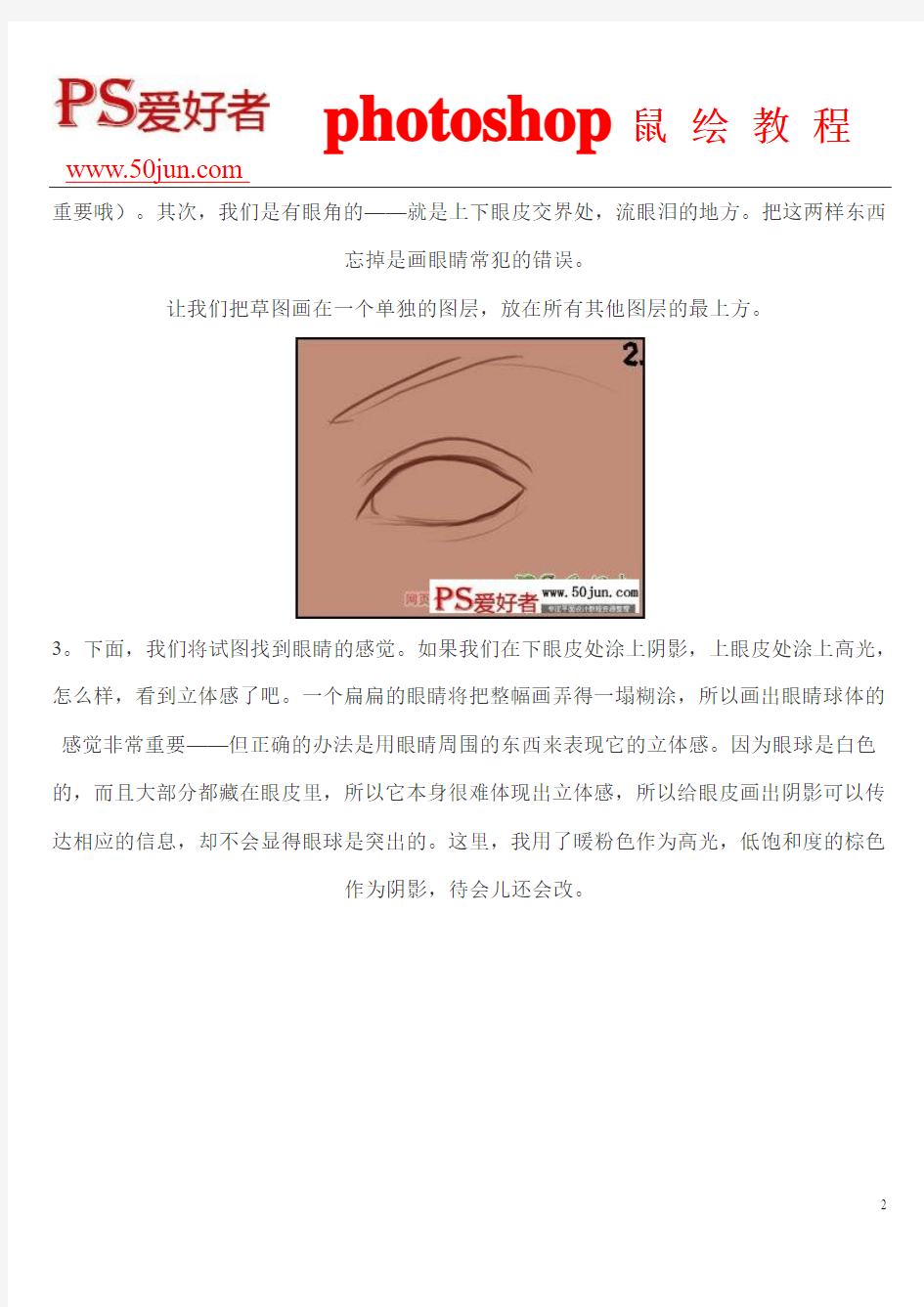
https://www.360docs.net/doc/3915445643.html,
PS鼠绘教程:手绘漂亮美女美妆效果的眼睛
今天我们来教大家学习详解怎样鼠绘眼睛,PS鼠绘教程:手绘漂亮美女美妆效果的眼睛。本教程详细讲解鼠绘人物中眼睛部位的绘制过程,作者写得非常详细,连睫毛,眉毛等都全手工绘制。是不可多得的好教程!最终效果
1。让我们从一张空白的画布开始,选择一种肤色来填充它。慎重选择第一个颜色,它将对
以后我们其它颜色的选取产生重要的作用。所以,最好打个好的基础——不要太粉,不要太
橘红,也不要太饱和。
常见的错误是选择的颜色太过灰色或者太过饱和,太粉或者太橘红。试图找到一个中间点。
2。第二步,画一个非常、非常简单的草图。有些东西经常会被遗忘:首先,跟上眼皮一样,
眼睛下方也有一个眼皮,如果忘记画这个,眼睛看起来非常不自然(译者:不要笑!这点很
https://www.360docs.net/doc/3915445643.html,
重要哦)。其次,我们是有眼角的——就是上下眼皮交界处,流眼泪的地方。把这两样东西
忘掉是画眼睛常犯的错误。
让我们把草图画在一个单独的图层,放在所有其他图层的最上方。
3。下面,我们将试图找到眼睛的感觉。如果我们在下眼皮处涂上阴影,上眼皮处涂上高光,怎么样,看到立体感了吧。一个扁扁的眼睛将把整幅画弄得一塌糊涂,所以画出眼睛球体的感觉非常重要——但正确的办法是用眼睛周围的东西来表现它的立体感。因为眼球是白色的,而且大部分都藏在眼皮里,所以它本身很难体现出立体感,所以给眼皮画出阴影可以传达相应的信息,却不会显得眼球是突出的。这里,我用了暖粉色作为高光,低饱和度的棕色
作为阴影,待会儿还会改。
https://www.360docs.net/doc/3915445643.html,
4。试图想象一下,如果有线条在脸的表面穿过,显示出脸的形状。这一点光是去看是很难体会的,最好在你自己的脸上画一条直线,然后拍一张照片。你会发现,在镜子里,这条线无论如何都不是直的,也许你会发现一种新的审视自己的方法(我曾经这么做过,信不信由
你,我花了好半天才把化的妆给洗掉)。
当涂阴影的时候,在脑子里想想这些线条。除非你觉得有必要把它们画出来,那么就单独用
一个图层。
5。好了,现在我们先来画眼睛周围的部分。先选择一个高光(这个例子里,我选的是刚才用于上眼皮的那个亮粉色)。然后,确定光线照射在什么地方。
https://www.360docs.net/doc/3915445643.html,
人的眼睛各不相同,但就经验来讲,每个人眉毛下面都有一块柔软的、鼓起来的地方(相当于整个眼睛的长度,但是我只突出了其中的一部分,剩下的部分因为我在上方和下方使用了阴影所以自然而然地显现出来了)。另外一块突出的地方是颧骨。它使得眼角不是那么平。闭上眼睛并用手指感觉一下你的眼睛的形状,突出的眼皮,眉骨下面得地方和颧骨,记住这
些地方都是非常有可能留下阴影的地方。
常见的错误:太刻板的阴影,比如使用纯黑色,或者线条来表现边缘。
6。(看一下本文最后附的动画,来搞清这两步到底发生了什么)下一步我们需要进一步深入刚才谈到的地方。全部用软头笔刷。以后我们可能用到自定义的圆头不规则边缘笔刷。选一种暖的、饱和度较高的颜色,你可以完全用颜色来画高光和阴影(译者:否则还能用什么?)给眉毛画上阴影,但最重要的是,深入表现下眼皮的阴影,并且给上眼皮也加上少量阴影,用来突出眼睛本身。这种点缀使眼睛显得更突出了,但是又不是过于突出。常见的错误是把上眼皮画的太大,而忘记了那条皱褶(译者:就是双眼皮吗,那咱单眼皮的怎么办呢)——
当你睁开眼睛的时候,眼皮是向后方折叠的。
https://www.360docs.net/doc/3915445643.html,
7。现在我们来玩些小伎俩。如果我们只用深色来画眼睛下方的阴影,就会得到一个几天没睡觉的酒鬼样子。所以我们应该同时使用高光和阴影来定义形状。永远不要忘记刚才画在脸上的线条,和脸的表面的改变,颜色的值也应该是流畅的。光线在不同的皮肤表面反光也不同(一般来说,眼睛下方和鼻子周围比较油,嘴唇则比较湿润)。某些折痕比较硬(比如双眼皮),某些比较软(比如下眼皮,越到眼角的地方越平滑)。一张脸并不仅仅是高亮的颧骨、鼻子、嘴唇和下巴,它有着各种各样的“山谷”和“高地”,只有领会了这些地形,你的画
才不会显得平板和虚假。
8。同时用高亮和阴影来定义形状并不是那么容易,但是也远远比用线条有效(至少对我来说)!更多时候我甚至不会画下这些草图的线条。在这里它们只是在画眼睛周围的东西时,用来定义眼睛的形状。再一次,用明暗关系的组合来强调曲线、面的变化和皱褶。不要用黑色和白色,总是用肤色的变体。如果你足够聪明,眼睛下面的高光处应该有一点蓝色调(因
https://www.360docs.net/doc/3915445643.html,
为这里的皮肤非常薄,有时会显示出血管的颜色)。脸的其他部分应该是暖色调。如果你从这张范例上取色,你应该可以看到,我说的“蓝色的调子”并不是真的蓝色。。。
看一下,除了还没画的眼球以外,眼睛是不是已经有型了?
9。刚才我们说了,虽然眼球还没画,眼睛的形状已经出来了,并不代表我们就可以跳过这一步了,对不对?现在让我们来画它。不要用白色,用浅灰色和米色的混合覆盖在背景的肤色上,我发现这几种颜色的组合和真正的肤色非常像(肤色会被反光在眼球的光滑表面上)。先别画高光,在这种非常光滑的表面上,过早地画上高光会被虹膜和瞳孔覆盖掉。更加重要的事,眼球的形状应该石和刚才我们画的眼皮的形状相吻合的。如果你想得对,眼球应该正好被放进眼皮里去。如果不对,眼球就会好像一个被塞进不相称的洞里的高尔夫球。
总是想像眼球的球形形状,如果有帮助的话,用一个单独的图层画出眼球的形状。
常见的错误:纯白色的眼球。
https://www.360docs.net/doc/3915445643.html,
10。虹膜(译者:就是我们说的“黑眼球”)是完整的圆形,部分被眼皮挡住。如果你只把一少部分让眼皮挡住,那么这只眼睛将看起来被吓着了,睁大了呆呆地看着什么(比如我的例子)。如果盖住一半,那么传达的又是另一种信息了,比如懒惰的,引诱的,狡猾的,等等。跟眼球一样,虹膜也是圆的,为了确定一点,可以在一个单独的图层画出完整的圆形,然后再把眼皮盖住的地方擦掉。如果有什么地方画错了,我们很容易看出来,比如不太圆的虹膜看起来怪异而且不老实。如果你故意那么画的话会很酷,如果不是……嘿嘿,那看起来就不怎么好了。选一个深的,你喜欢的颜色来画虹膜(译者:中国人还是多互相观察一下吧,因为我们的眼睛大部分都是棕色褐色的,皑皑,不好乱画),在上面再画一层稍微浅些的颜色,留下一些深色边缘。并不是所有人的眼睛都有这个深色的边缘,这次我们先画个这样的。
https://www.360docs.net/doc/3915445643.html,
11。同样的,瞳孔毫无疑问也是正圆形。在虹膜地政中间画一个深色的圆圈。为了找找感觉,在虹膜和瞳孔上画上一个白色的高光点。一下子,眼睛的光泽被表现出来了。
12。真正的脸上是没有草图线条的,所以现在是去掉他们的时候了。有两种办法,一是把图层删掉,二(也就是我用的办法)是在上面用颜色覆盖。我发现用颜色覆盖比删除更有利于画出生动的画。所以,在这个练习中,先别删掉,用颜色覆盖吧。当然,这样做过以后,整幅画看起来有点糟糕:我们用线条作为辅助,所以在皱褶的地方根本没有上色。现在我们需要给以前有线条得地方画上高光和阴影。这里,我用了圆头硬笔刷,或者是跟这个类似的:
https://www.360docs.net/doc/3915445643.html,
我觉得这个笔刷用来混合颜色是最棒的!用作画笔或者涂抹都可以。如果嫌麻烦可以点这里下载睫毛、眉毛笔刷不要忘记下眼皮也是突出的,并不是紧紧贴着眼球。我们需要给它一个边缘,以显示它也是有厚度的,并不是贴上去的一张纸。用比下眼皮稍欠一点的粉色皮肤
色画出这个边缘,就在眼睫毛上方的地方。
13。好啦,现在,看看镜子……注意眼白的部分在眼角处开始变得粉红,并且,这种粉红并不是平平的一块。这里需要有一些光泽,一点使它更加可信的颜色。给眼球一点蓝色的调子,并且用轻柔的软头笔刷随机地画出一些高光。最重要的事,不要做得太过分,否则眼球看起来就变成有纹理的拉。现实主义的关键就是不要做得太过分~ 同时,重新审视一下眼睛的形状,给眉毛和眼角处增加一些细节。给眼角处增加一些高光(看看眼睛的最左边,可以看到一点微小的高光点)会增强体积感。试图使用更多的颜色,橘红,蓝色,红色和紫色,小心
https://www.360docs.net/doc/3915445643.html,
地加在眼睛周围不同的地方。现在我们也需要再考虑虹膜。虹膜是一个复杂的,有纹理的东西,它能使眼睛生动起来。首先我们要给它添加一些湿润的暗色阴影(从眼皮开始,记得
眼皮是突出的哦)
14。开一个新的图层。混合模式设为soft light (柔光?),用一种暗红色来强调一下肤色。这比你想象的要有用。特别注意眼皮(特别是下眼皮)和眉骨下方,现在肤色被突出了。这种手法可以用于脸上的任何部分,特别是鼻子的下部,鼻孔周围和眼睛。当然,嘴角和鼻孔
旁边也很哟用。
在这步和前面一步,我用前面的那个自定义笔刷涂了眉毛。
https://www.360docs.net/doc/3915445643.html,
15。继续深入眼睛周围皮肤的变化。再建一个新层,加入皮肤的纹理。选用一个小号笔刷,设为随压感改变透明度,随手画出一些形状。范例中的纹理有些夸张,但是实际操作是相同的。皮肤并不是一个平滑的,打磨过的石头表面,也不是陶瓷的,不要忘记添加一些哪怕是毛孔和纹理的暗示。把纹理图层分开的好处是:你可以用柔软的橡皮擦把一些地方变得更加透明,另一些地方不那么透明,更加真实。还可以加一点胎记^^
常见错误:所有的纹理都一样。大大不可!
16。用小号的硬笔刷,设为随压感改变大小,画出眼睫毛。让它们稍微有些长短不齐,也不要画得太长。画在一个单独的图层上,记住眼睫毛很少朝眼角的方向长(虽然总是有人这么画),大部分都是自然向下方完全。画好以后用非常细小的涂抹和橡皮把睫毛变得柔和。
然后照此画上面的睫毛,记住,上面的睫毛不是直接朝上。
https://www.360docs.net/doc/3915445643.html,
17。快画好了!!虹膜有很多的纹理,如果你仔细看镜子,你会发现它们并不是菱形放射状的纹理从瞳孔散发,而是有层次的。一层一层的精致的色块,并不是那么好模拟。我们试图用软的笔触画出层叠的色块,如果觉得不对,也不用擦掉,直接在上面再画。一遍一遍直到我们找到那种深邃的感觉。最后,我觉得把高光打散。只是为了更真实而已。最好再画之前就考虑好光线的情况,高光在哪里,以及它的形状。在这里,我只是涂抹了一下,加了一点淡淡的蓝色(我怀疑你根本看不出蓝色,不过它在那儿)。
常见的错误:只画一层或者只用一种颜色的不同亮度,会把虹膜画平。
18。最后一步没什么好说的,看看还有什么要改进的——在这里,我给眼球加了更多的阴影,
并且给虹膜加了一点高光。
https://www.360docs.net/doc/3915445643.html,
鼠绘教程
美丽的世界应该是多彩的,一幅美丽的画图也不能太过于孤立,人物及动画能够生动的表现出来,还离不开那一道道风景线,一片一望无际的草原,一片茂密的原森林等等,总之,要创作精美的flash影片,除了人物动物的绘制外,植物也是离不开的;为了方便大家的学习,我将通常使用的一些技巧总结出来, 一、点画技法: 在传统的国画中,点画技法经常会用到,而且画的时候比较灵活,如图一所示,我们可以先用笔刷画出树的主枝干,然后将笔刷的颜色换为绿色的,进行点画,接着将笔刷的笔划变小一点,颜色也选稍淡,再次进行点画,这样一棵可爱的小树就画完了,最后再将它置于不同的环境加以利用; 图一:点画技法例子(小树) 二、图形组合法 图形组合法就是用不同的图形组合而成的一种方法,这种方法简易快捷,所以得到初学朋友的喜爱,但由于它是由图形所组成,所以导致变化不灵活,常出现雷同的现象,在这里我们就举一下这方法的例子;如图二所示,一般最常用的图形是圆形、三角形、椭圆形三种,还有云彩形(如榕树)、锯齿形(如椰树)等等,从图例中大家可以看出,为什么会出现大小不一的相同图形,这主要是由于图形组合法一般采用简单的图形,单一的图片看起来单调,所以用不同大小的图片,以达到错落有致; 图二:图形组合法 三、拟人法
把画人物的手法运用到里面去,有眼睛有鼻子的,加上人物的神情,可以使得卡通树种更加丰富多彩,通常情况下,树叶可以当作人物中的头发,树的主干很粗,可在主干上画上人物的五官等等 图三:拟人法例子 通过以上的画法,大家可以大致了解树的画画,但对植物来说还是比较片面的,所以接下来我们加点花草、蔬果的的画法,让大家能够更全面的了解; 一、蔬菜的画法: 在生活当前,经常可以看到的青菜、蒜等蔬菜都有一个相同点,那就是茎与叶子的关系,如图四所示,可以看出一胖一瘦,但茎与叶子的结构变化不大,一般变化较大的都是水果类的蔬菜(如西红柿),所以大家在画蔬菜时注意茎与叶子的变化,变化包括的疏密、大小、宽窄、长短、粗细等等; 图四:菜单的画法例子 二、水果的画法 都市的生活里已习惯了饭后吃个水果,但俺出生于家村,也没有这类习惯,所以只能饭后画个水果,想吃什么就画什么,随心所欲;现在水果的种类众多,我们也不可能一一画出来,。但在画之前先了解一下它们自身的特性,有助于我们对画面的创作,例如:西瓜皮的花纹是如何的?它的内部结构如何?等等;接下来我们几样常见的水果;在画水果时一般可以通过以下的方面考虑一下:
photoshop基础教程(新手入门)(免费)
Photosop的基础知识 一、Photosop是ADOBE公司推出的图形图像处理软件,功能强大,广泛应用于印刷、广告设计、封面制作、网页图像制作、照片编辑等领域。利用Photosop可以对图像进行各种平面处理。绘制简单的几何图形、给黑白图像上色、进行图像格式和颜色模式的转换。 二、Photosop7.0的启动与退出 1、启动Photoshop的方法: 单击开始/程序/Photoshop7.0即可启动.或者打开一个Photoshop文件也能够启动Photoshop. 2、退出Photoshop的方法: 单击关闭按钮或按下CTRL+Q组合键或ALT+F4组合键,都可以退出Photoshop。 三、Photoshop的窗口组成(标题栏、菜单栏、工具栏、工具箱、图像图口、控制面板、状态栏、Photoshop 桌面) 1、标题栏:位于窗口最顶端。 2、菜单栏:其中包括9个菜单。位于标题栏下方。 3、工具栏:位于菜单栏下方。可以随着工具的改变而改变。 4、工具箱:位于工具栏的左下方。 5、图像窗口:位于工具栏的正下方。用来显示图像的区域,用于编辑和修改图像。 6、控制面版:窗口右侧的小窗口称为控制面版。用于改变图象的属性。 7、状态栏:位于窗口底部,提供一些当前操作的帮助信息。 8、Photoshop桌面:Photoshop窗口的灰色区域为桌面。其中包括显示工具箱、控制面板和图像窗口。 四、图像窗口:图像窗口由(标题栏、图像显示区、控制窗口图标) 1、标题栏:显示图像文件名、文件格式、显示比例大小、层名称以及颜色模式。 2、图像显示区:用于编辑图像和显示图像。 3、控制窗口图标:双击此图标可以关闭图像窗口。单击此图标,可以打开一个菜单,选择其中的命令即可。 五、工具箱和工具栏
鼠绘头发丝详细教程
鼠绘详细教程:Photoshop头发精细制作 效果图: 1.首先在开始之前,让我们甜蜜地思念两分钟我们心中的女孩,以及先于她征服你的她的头发。这很重要,这是完成整个过程的动力和诱惑,相当于客户合同书上将要支付给你的金额数字。2.当你回到现实的时候,别忘了把你幻想中最美的她的头发也带回来。这只需要一个大概,就像初恋的感觉。建一个新层,如果你使用压感手写笔,这是最享受的时候。如果你只有一个[/url]鼠标,情况会糟糕一些。但是凭着调节笔刷透明度和满腔赤诚,你好歹能将一部分画面涂黑,就像这样。什么样都没关系,后面还有救。
3.然后让这堆丑头发胚子有一些高光区域,这会让它看起来更丑一点。但没关系,你可以告诉别人不能怪你,因为你的鼠标用了五年了。可以给一些棕色,这给你女朋友今后花你的钱染头发埋下一个伏笔。不过有一点要记住??棕色只会出现在从高亮到黑色衔接的地方,否则,你的女朋友可能是一个法国MM。
4.接下来要动真格的了。选用Pen Tool(图a),在那团稀奇古怪的东西上拉一条流畅线条,流畅是关键,否则MM会有借口为此抱回各种进口洗发液,至你的血汗钱于乌有。别忘了拉线条前选择上方工具属性控制板里的Paths (图b),省得吓自己一跳。这条线代表MM的一根头发,在 PhotoShop[url=https://www.360docs.net/doc/3915445643.html,/20050304/n224533589.shtml#]术语里叫做路径。现在可以干一杯了,因为你从此可以告诉别人,你精通路径技术。不信你可以点开Paths面板(图c),瞧瞧这千真万确是你原创的路径。如果你不满意这根头发,可以选择Direct Selection Tool(图d),调整线条直到完美。
PS 照片变手绘图教程(明星版)
本教程的处理方法跟常用的一些人物转手绘方法类似。主体部分是人物五官及头发部分的处理。看上去比较简单,不过要突出细节还是要花很多功夫的。原图 最终效果1 最终效果2
一、打开原图,复制背景图层,(我用磨皮滤镜简单的做了一下降噪处理),这次我们先来做五官。首先来看眼珠,在眼珠的边缘描一圈黑线,用加深减淡工具把眼珠深的地方加深,高光的地方减淡加亮。 效果如图:
二、新建图层,用钢笔顺着上眼线勾两条路径,用大直径的黑色画笔描边,之后适当做点投影效果。效果如图。 三、双眼皮和下眼线分别新建图层,制做方法同上,只是要描边的画笔直径要小点,做完后要调下图层的不透明度,30%左右。下眼线在没调透明度之前要记的复制一层,做滤镜/高斯模糊,数值适当就可以了,这步是为了增加一些阴影,使效果感觉很好一些。 完成后的效果如图。
四、睫毛有时候我也喜欢直接用笔刷,但是有些实在是不适合,生搬硬套出来的也着实难看,还用钢笔自己画比较自在,我们可以顺着原有的睫毛走向用钢笔勾路径,然后用1-2个像素的黑色画笔描边。只画上边的睫毛,如果觉得太稀疏的话可以复制一层,稍微移动一下位置。下边的可以复制任意一边的,调整一下方向和大小,放在合适的位置,调下不透明度,就可以了,我做的也不太好,只是想让亲们知道我画睫毛的方法。 做完后的效果如图: 五、眉毛的做法:新建图层,顺着眉毛勾一条路,用非常之大的黑色画笔描边,另一条眉毛对称过去,擦掉多余的。做滤镜/高斯模糊,数值大点,这个可以自己来掌握,之后调下图层的不透明度,这步是为了加深眉毛,因为我不太会用加深工具,用加深工具做出来的效果
Photoshop基础入门教程
Photoshop入门教程 第一课: 这是一个PS高手的体会,希望能对大家有所启迪。 1.不要看到别人的作品第一句话就说:给个教程吧!你应该想这个是怎么做出来的。当你自己想出来,再对照别人的教程的时候,你就知道自己和别人的思路的差异 2.初学者请不要看太多太多的书那会误人子弟的,先找本系统的学,很多人用了很久PS,都是只对部分功能熟悉而已,不系统还是不够的 3.看help,不要因为他们很难而我们自己是初学者所以就不看;帮助永远是最好的参考手册,虽然帮助的文字有时候很难看懂,总觉得不够直观 4.不要被蒙版,通道等词汇所迷惑;通道就是选区,呵呵 5.不要放过任何一个看上去很简单的小问题——他们往往并不那么简单,或者可以引伸出很多知识点;不会举一反三你就永远不等于会了PS 6.会用PS处理相片,并不说明你会设计; 7.学PS并不难,AI,CD等等也不过如此——难的是长期坚持实践和不遗余力的博览群书; 8.看再多PS的书,是学不全PS的,要多实践
浮躁的人容易问:我到底该学什么;——别问,学就对了; 浮躁的人容易问:PS有钱途吗;——建议你去抢银行; 浮躁的人容易说:我要中文版!我英文不行!——不行?学呀! 浮躁的人分两种:a)只观望而不学的人;只学而不坚持的人; 9.把时髦的技术挂在嘴边,还不如把过时的技术记在心里; 10.学习PS最好的方法之一就是多练习; 11.在任何时刻都不要认为自己手中的书已经足够了; 12.看得懂的书,请仔细看;看不懂的书,请硬着头皮看; 13.别指望看第一遍书就能记住和掌握什么——请看第二遍、第三遍; 14.请把书上的例子亲手到电脑上实践,即使配套光盘中有源文件; 15.把在书中看到的有意义的例子扩充;并将其切实的运用到自己的工作中; 16.不要漏掉书中任何一个练习——请全部做完并记录下思路; 17.当你用PS到一半却发现自己用的方法很拙劣时,请不要马上停手;请尽快将余下的部分粗略的完成以保证这个设计的完整性,然后分析自己的错误并重新设计和工作; 18.别心急,用PS确实不容易;水平是在不断的实践中完善和发展的;
photoshop经典实例1000例
经典的1000条经典的PS实例 用Photoshop手绘头发是个制作难点,由于发丝的随意性与细节处理都很难,一般新手很难制作出满意的头发效果。所以本文将为您推荐一种制作发丝的步骤,很实用,可以在需要的时候参考教程制作出逼真的头发。 最终效果 1、新建一个大小为64 * 64像素的文档,放大到300%,选择铅笔工具,模式为“溶解”,画笔大小为1像素,如下图。 2、在图上胡乱点一些点。
3、选择滤镜 > 模糊 > 高斯模糊,数值为:0.4,效果如下图。 4、选择菜单:编辑 > 定义画笔,名字为“毛发”。接下来选画笔工具,模式为“正常”,在“画笔预设”窗口把间距设为1像素,如下图。 5、再把画笔存为新画笔,名字自定,把刚才那个名字为“毛发”的删除。这样画笔就制成了。
当然绘制头发还有一种不错的方法,就是复制路径。用路径选择工具点你要复制的路径,同时按住Alt键,移动鼠标,就能复制路径了。 现在开始制作头发: 1、选择你喜欢的头发颜色,我这里的颜色是:#69400A,用柔角的大笔触画出头发的大体形状。
2、用滴溅笔型的涂抹工具沿着头发的走势涂抹(涂抹工具模式为:正常,强度为:75%),这样头发的质感就差不多出来了。 3、现在,我们要把头发分成一簇簇地处理。用加深减淡工具把头发的层次分出来。
4、更深入仔细的刻画头发的明暗细节。 5、用减淡工具(2像素,高光,曝光度为:70%),画出几根反光较强的发丝。
6、现在,可以用我们刚才定义的笔刷画头发发丝了。随时根据明暗变化改变颜色来画,有的地方可以用模糊工具稍微处理一下,这样就不会突兀了。 7、稍作调整,换个背景,飞扬的发丝就完成了。
Photoshop鼠绘教程
Photoshop鼠绘教程:打造质感逼真玻璃酒杯 最终效果图 1 1、在开始着手设计之前,我们需要把酒杯来剖析一下,分清楚哪些做为底层、哪些层放在最上边。最底层的自然是背景了,因为在这里我们需要表现出酒杯的透明特
性,放上一幅有色彩起伏的图片,但为了大家能够看的更清楚一些,只做了一个单 色的渐变背景衬托。接下来需要使用Photoshop的Path工具来勾画出酒杯的底层。 2、也就是深色部分,因为浅色部分的高光点是需要覆盖在其上面的,效果请参见图片001。 使用Pen tool(钢笔工具)片003)Photoshop鼠绘逼真酒杯勾画出酒杯的轮廓Path 之后,在Path面板中按住Ctrl键+鼠标左键点击勾画好的Path轮廓,将其转换为选择区后在图层面板中新建一图层并填充上颜色,我们可以填充为黑色或者深灰色。再接下来需
要画出杯子的内壁。 3、在这里需要使用Radial Gradrent(径向渐变工具)来拖拽出一个浅蓝色到深蓝色的渐变,当然这个颜色要稍微亮于刚才勾画出的深色底层,不然就没有对比度可言了,记住在制作渐变之前需要新建一个图层,效果请参见图片003。我们先从杯子最上边的口画起,首先在工具条中选中椭圆形选择工具,然后点击菜单条中的View菜单,在下拉菜单中选中Show Rulers(显示标尺/快捷键为Ctr+R),点住标尺左上方0度前的位置拖拽XY轴坐标线,找准杯口的最上方与杯口的最左方交叉点,松开鼠标但不要移动,紧接着点击用椭圆工具拖
出一个合适的椭圆形选择区。 收藏分享 4、杯口是由一圈高光和一圈深色组成的,那我们只需要利用刚才的椭圆选择区描边两次就可以了,首先新建一个图层,选择前景色为比较亮的浅蓝色,然后点击菜单条上的Edit,在下拉菜单中选择Stroke(描边)这一项,在弹出的面板里将边线的宽度定为1即可,模式为正常,透明度定为100%,设置完成后点击OK。点击图层面板右上方的小三角,在弹出的菜单里选择Duplicate Layer(复制图层)这项,这样一来就出现了两个杯口高光的图层,用鼠标选中上边的那个图层,在图层面板上Lock选项中选中第一个单选框Lock
Photoshop之人物转手绘眼睛处理详细教程
人物转手绘中有两个最关键的部分比较难处理一个就是眼睛部分,另一个就是头发部分。如果能很好的掌握这两部分的制作,转手绘就没有什么难度了。非常感谢作者用自己的照片做示范 原图 效果图 效果对比图
1、打开原图,把背景图层复制一层,在副本上处理皮肤。我用的是Neat Image 磨皮滤镜。数值默认。 2、图层>新建调整图层>色相/饱和度。调整下饱和度,参数设置如下图,确定后将色相/饱和度调整层的图层填充度改为:30%,然后按Ctrl + Alt + Shift + E 盖印图层。
3、新建一个图层,给人物简单加上一些发丝。方法自选。 在工具中选择涂抹工具,画笔大小为9像素,模式正常,强度为:17% ,设置好之后,轻轻涂抹下眼白部分,效果如下图。
4、选择减淡工具,画笔大小为13像素,范围:中间调,曝光度:32。设置好后,开始涂抹眼白,不要涂的太白,自己觉得差不多就行了。 5、用多边形套索工具做出如图所示的选区,然后选择加深工具,参数设置如下图,画笔大小为7像素。设置好后,用加深工具在眼睛内部加深。做选区的目的就是方便涂抹。
6、整一下眼角的形状,用钢笔工具做出如图所示的路径, 按Ctrl + Enter 将路径转为选区。选择涂抹工具,画笔大 小为9像素。模式正常,强度17%。接着在选区内部涂抹。 7、新建一个空白图层,选择笔刷工具,笔刷大小为5像素。然后用钢笔做出如图所示的路径。路径画好后,单击鼠标右键,选择描边路径。弹出描边路径对话框,设置如下图。按Ctrl + H 将路径隐藏。执行:滤镜 > 模糊 > 高斯模糊,数值为2。
Adobe Photoshop基础教程
Adobe Photoshop基础教程 要点: 1、认识Adobe Photoshop。 2、学习Adobe Photoshop基础知识。 A.学习新建,保存PS文档,了解PS软件工作区结构。 B.认识基础工具:选择工具,框选工具,裁剪工具,吸管工具,画笔工具,橡皮擦工具,油漆桶工具,文字工具,放大镜工具。 C.认识PS图层:。 D.案例详解。 Adobe Photoshop简介 Photoshop是Adobe公司旗下最为出名的图像处理软件之一,集图像扫描、编辑修改、图像制作、广告创意,图像输入与输出于一体的图形图像处理软件,深受广大平面设计人员和电脑美术爱好者的喜爱。 Adobe Photoshop基础知识 1、新建,保存PS文档,了解PS软件工作区结构。 打开PS----文件----新建
文件----存储选择图片格式(一般情况选择 )。 PS工作区结构。 PS工作区 1.菜单栏。【常用栏:文件(新建,存储,存储为),图像(图像大小,画布大小),窗口(调出工作区各个面板)。】
2.工具栏【常用栏:选择工具(选择编辑对象),框选工具(框选需要编辑或删除的对象),裁剪工具(裁剪画布),吸管工具(吸取画布上任何对象的颜色),画笔工具(涂抹颜色),橡皮擦工具(擦除对象),油漆桶工具(对选定的对象填充颜色),文字工具(编辑文字),放大镜工具(缩放画布)。】 3.图层面板。【常用栏:新建图层,删除图层。】
案例分析 1.将有水印的图片,去水印,加logo。 原图及素材:原图、LOGO图片。 素材-原图 素材-logo
Step 1 打开PS,文件—打开素材原图。 Step 2 去水印,logo. a.用放大镜工具将要修改的细节放大。 b.用吸管工具,吸取logo附近最相近的颜色。 c.用画笔工具,将logo涂抹掉。
FLASH鼠绘入门教程
FLASH鼠绘入门教程,主要让大家熟悉一下简单图形的绘制! 初学者练习,有基础的朋友可以跳过,不过希望刚开始学的想学的朋友配合交份作业。我现在也是只菜鸟,我也是在学习中,想和大家一起学,不知道有没有人愿意和我一起学。不啰嗦了,开始进入主题吧,今天要画的是叶子,很简单的一片叶子,先看下效果吧: 首先打开Flash,新建一个空白Flash文档,所有设置默认就行了。选择线条工具,在场景 中随意画一条直线。 选择选择工具,把鼠标指针放到线条中间的任意一位置上,会发现指针下显示成了一半的括号),这时点住鼠标左键不放,把直线往左移变成曲线。
把鼠标放在线条的不同位置上移动,线条的弯曲是不同的,还可以试试往上移或往下移动,线条和选择工具的配合是很重要的,这个一定要学会~用同样的方法,再画一条直线,向右 边移动,叶子的外形就差不多完成了~
注:一开始的时候不一定一次就把叶子的外形弄的很像,那么,可以先大概把两条直线变成两条曲线,再调整,方法都一样,就是把鼠标放到线条上,变成括号形后就可以开始调整了,多试试就能掌握要领了~必竟这些不好说的~主要就是多试试,试完了就知道大概了~ 画好外形了,要在里面加点经脉了,这就跟人的血管一样,少不了的~同样,先对点画直线,然后调整下弯度,不过这回不用调太弯,这样主脉是完成了,再加点小血管,同样用直线来画,不过记得要画斜的,画好后再微调下弯度,记得是微调,就是说不用调得太弯的。
注:画画的时候,对于一些细小的地方,原本的大小来画的话,是很不容易的,所以放大缩小这里,在画画的时候,是常用到的,你可以尽量放大到比较好处理的大小,弄完再还原到 百分百看下,满意即可。 画好了形状,下面就该上色了,上色,其实也是很重要的一个环节,你可以试着弄个比较复杂点的画,你画完外形感觉只是普通,但是上好色,感觉效果就不一样了。不过这里叶子上色是很简单的,还没涉及到复杂的效果,也不需要哈~ 上色,主要的工具就是墨水瓶工具(用于填充线条),颜料桶工具(用于填充形状),填充 变形工具(对于渐变色的调整用的) 点下墨水瓶工具,选好颜色,再在线条上点就可以填充线条颜色了,填充叶子的颜色也一样,只不过点的是颜料桶工具,颜色这东西并不需要一样的,自己感觉好就行了,所以我就不给出颜色数值了,大家随意。至于填充变形工具,因为原先弄的那个工具使用的教程里已经说 了就不重复了~
Photoshop鼠绘教程
Photoshop鼠绘教程:打造圣诞节贺卡 出处:pconline 2008年12月24日作者:集创设计责任编辑:zengxiaolan 文章导读:圣诞节就到了,首先祝大家圣诞快乐!本教程是讲述如何用PhotoshopCS4设计制作圣诞节海报的教程,主要通过鼠绘卡通人物及背景处理来完成,希望网友喜欢。 1、选择“文件/新建”菜单,打开”新建”或者Ctrl+N对话框名称为:圣诞节贺卡,宽度:为210毫米, 高度:为297毫米, “分辨率”为300 , “模式”为RGB颜色的文档,如图1所示。 图1 2、在图层控制面板击新建图层按钮,新建一个“图层1”,如图2所示。 图2 3、选择工具箱渐变工具(快捷键G),在工具选项栏中设置为线性渐变,然后点按可编辑渐变,弹出渐变编辑器。双击如图3中的A处,弹出如图4所示的选择色标颜色面板,设置色彩RGB分别为251、46、
19。再双击图3中所示的B处,弹出如图5所示的选择色标颜色面板,设置RGB分别为255、222、0,效果图如图6所示。 图3 图4
图5 图6 4、在图层控制面板中新建一个“图层3”,工具箱中选择钢笔工具,再工作区中绘制一个山形的形状,并按键盘Ctrl+Enter把山形的形状转换为选区,填充白色,如图7所示。
图7 5、在工具箱中选择移动工具,然后选择图层控制面板中“图层3”图层,按住鼠标左键不放把“图层3”图层拖到创建新图层按钮,复制出“图层3副本”图层,并按键盘Ctrl+T,调整大小与位置,如图8所示。 图8 6、执行菜单:“文件”/“打开”(快捷键Ctrl+O),导入素材1,如图9所示。
ps人物转手绘详细教程
ps人物转手绘详细教程 教你如何把人物图片转为暗黑风格转手绘, 1、调色。 (2) (2) 2、滤镜-液化。 (2) 3、图像-图像大小。 (3) 4.滤镜-杂色-中间值 (3) 7、擦背景。 (4) 10、调色。 (6) 13、调整。 (8) 17、给大家看我给皮肤勾的线。 (10) 18、眼睛 (10) 29、眼睛周围皮肤! (15) 红色的箭头表示这些地方需要用亮色刷一下,蓝色箭头表示那儿可以更亮。两只眼睛的相对位置都要画哈。 (15) 30、画睫毛要把握好弧度,粗细和疏密度。 (15) 31、小笔刷画出下睫毛 (16) 33、鼻子。 (17) 36、嘴唇加高光, (18) 37底图模糊处理 (19) 39、头发 (20) 46、装饰物处理 (24)
暗黑风格转手绘是转手绘中较难的一种。这种风格的图片整体颜色比较暗沉;不过肤色非常有质感,局部带有一些彩色高光;绘制的时候比较难把控,最好在用色和光影控制方面有一定的经验。 原图最终效果 1、调色。将背景复制一层,作为画图的参考。 调色的方法是在【调整】里面,曲线、曝光度、可选颜色、饱和度等等都可以用。我是用曲线把亮度调低,曝光度再降低了,参数如下。最后调整完整个图片比之前暗了很多。 2、滤镜-液化。 目标:眼睛大一点,脸部线条平一点,鼻子嘴的位置修正。 我用的工具只有第一个。画笔压力不要太大。过程中随时根据需要调整画笔大小。快捷键是中括号【】。
3、图像-图像大小。 目标:宽度30,分辨率200-300。这是为了把图片变大,画出来的才更清晰。但是不要过大,不然电脑会反应慢。 4.滤镜-杂色-中间值 目标:图片光滑,略有细节,五官皮肤光滑,细节保留足够。用选框工具把脸圈出来,右键羽化,参数20,右键,通过拷贝的图层。这里就体现出刚刚改变图像大小的用处了,要是没改变大小,羽化值太大,也许本来圈住脸的,一羽化完就只剩个鼻子了。
很狠狠坑爹的SAI鼠绘(伪)教程~
这里是SAI鼠绘勾线上色(伪)教程~针对新手 第一次做教程文档,不足之处请大家原谅~ 还有,这里是伊苏.不废话了.下面开始 首先,准备我们的工具: SAI 鼠标 你的头脑和手(一大堆废话) 建议:做图时要一手鼠标一手键盘哦 本教程是用原图勾线出线稿再上色 首先打开一张图,这次的模特是初音miku 先在工具左上角把原图透明度降低.25~40就好(关键看图的色彩和你的喜好) 再创建一个钢笔图层 创建好后,选择钢笔工具.怕手抖或用不惯的同学们可以使用曲线工具,但是效果不是很好
现在可以慢慢勾了,当你使用锚点工具时会出现一个一个的绿点 你可以用它们来调整线条的位置,当然也可以删除锚点.详细的我不在这里讲了 不懂钢笔工具的筒子们看这里~ 钢笔工具就像我们日常生活的笔,可以写字等什么的. 用钢笔勾线时,如果线条都是一样的会显得很平板,没有柔顺感.这时候要用到笔压工具了
笔压可以调整线条的粗细,当然可以用来上色. 当鼠标拉着锚点移动左边,线条会变细,则右边会变粗.最粗的可以放大两倍 这样一来,线条可以随着你的喜好而灵活了. 当然,不同的粗细线条都会有自己的用武之处.
粗(一般不用) 中(用于勾比较主要显眼的线条) 细(衣服的皱等) 全部勾完线后,开始使用笔压调整线条的粗细.
用笔压调整过后,是不是顺眼了一点?再看看那里要补充的吧 在这里送上线稿~如要拿走,请注明勾线者(也就是我拉~) 如果你想保留线稿,就另存为吧.
现在开始到上色了. 首先,创建图层(或文件夹).个人觉得用文件夹比较好,这样图层不会弄乱 对了,注意要让线稿放在图层最上面和属性改成正片叠底. 大致把底色上完吧! 颜色出界不要紧,因为最后还要修改擦拭.注意不要混乱图层就好了 现在开始上阴影
ps手绘教程
人物转手绘效果中,眼睛部分的处理是最麻烦的部分之一,仅次于头发部分。学习的时候一定要多加练习,最好能认真阅读作者的每一段文字,要明白眼睛制作的每一个细节。这样我们才能做出好的作品。 原图 最终效果 1、打开原图,放大,原图不是很清晰,所以我们第一步开始塑形。 用钢笔工具沿上眼睑画一根路径,如图,然后选择加深工具,这里有个小技巧,先用小数值不勾选模拟压力加深一遍,再用大数值勾选模拟压力加深一次,这样过渡会比较自然。
2、下眼睑的处理方法和上眼睑一样,这样眼睛最基本的轮廓就做好了。
3、再用加深工具,中间调,把眼尾部分加深一下,加深的数值不宜过大,加深后效果如下: 4、选择椭圆选框工具,圈出眼珠,用高光调加深,我用力过猛变成全黑了,同学们适当加深就好,注意眼珠与上下眼皮的交接,外露的眼珠并不是一个完整的圆形。
5、眼珠加深后,用索套工具选出眼白部份,羽化2像素,用曲线提亮,索套选择时,按住Shift键即可选多个不相连的区域。
6、新建图层,用画笔选择一些漂亮的颜色画出虹膜、反光,配合加深、减淡工具处理明暗,再用涂抹工具涂出中间最黑亮的瞳孔`我又涂烂了,将就一下好了。 7、同样新建一个图层,用白色画出最亮的反光,生硬的地方可以用涂抹工具把边缘带一下,但是不是整个涂抹,高光虚掉,眼睛就不聚集了,用减淡的高光调,数值10-20左右,减淡下眼皮眼角的地方。
8、我们来画上眼皮,用钢笔工具顺着原图的双眼皮位置画一条路径(原图是单眼皮的话就自已想像吧),我这里用3像素加深,需要注意的是,描边路径时不要勾选模拟压力,两端不自然的地方用模糊工具或涂抹工具稍微处理一下,如果勾选了模拟压力加深出的双眼皮就会比原路径短很多。
Photoshop 新手入门教程(免费但实用)
Photoshop新手入门教程 第一课: 这是一个PS高手的体会,希望能对大家有所启迪。 1.不要看到别人的作品第一句话就说:给个教程吧!你应该想这个是怎么做出来的。当你自己想出来,再对照别人的教程的时候,你就知道自己和别人的思路的差异 2.初学者请不要看太多太多的书那会误人子弟的,先找本系统的学,很多人用了很久PS,都是只对部分功能熟悉而已,不系统还是不够的 3.看help,不要因为他们很难而我们自己是初学者所以就不看;帮助永远是最好的参考手册,虽然帮助的文字有时候很难看懂,总觉得不够直观 4.不要被蒙版,通道等词汇所迷惑;通道就是选区,呵呵 5.不要放过任何一个看上去很简单的小问题——他们往往并不 那么简单,或者可以引伸出很多知识点;不会举一反三你就永
远不等于会了PS 6.会用PS处理相片,并不说明你会设计; 7.学PS并不难,AI,CD等等也不过如此——难的是长期坚持实践和不遗余力的博览群书; 8.看再多PS的书,是学不全PS的,要多实践 浮躁的人容易问:我到底该学什么;——别问,学就对了; 浮躁的人容易问:PS有钱途吗;——建议你去抢银行; 浮躁的人容易说:我要中文版!我英文不行!——不行?学呀! 浮躁的人分两种:a)只观望而不学的人;只学而不坚持的人; 9.把时髦的技术挂在嘴边,还不如把过时的技术记在心里; 10.学习PS最好的方法之一就是多练习; 11.在任何时刻都不要认为自己手中的书已经足够了;
12.看得懂的书,请仔细看;看不懂的书,请硬着头皮看; 13.别指望看第一遍书就能记住和掌握什么——请看第二遍、第三遍; 14.请把书上的例子亲手到电脑上实践,即使配套光盘中有源文件; 15.把在书中看到的有意义的例子扩充;并将其切实的运用到自己的工作中; 16.不要漏掉书中任何一个练习——请全部做完并记录下思路; 17.当你用PS到一半却发现自己用的方法很拙劣时,请不要马上停手;请尽快将余下的部分粗略的完成以保证这个设计的完整性,然后分析自己的错误并重新设计和工作; 18.别心急,用PS确实不容易;水平是在不断的实践中完善和发展的; 19.每学到一个PS难点的时候,尝试着对别人讲解这个知识点并让他理解——你能讲清楚才说明你真的理解了;
[PS绘画教程]动漫人物绘制全过程
[绘画教程]动漫人物绘制全过程 下面说说用photoshop画CG动漫插图.photoshop这软件中并不具备一些很专业的画图工具.我个人用photoshop作画的时候几乎只用[喷笔]而已。photoshop是一个非常简易实用的设计软件.功能很多,除了用来做平面设计外,用作修改自己的照片也很不错. 下面说说用photoshop画CG动漫插图.photoshop这软件中并不具备一些很专业的画图工具.我个人用photoshop作画的时候几乎只用[喷笔]而已. 1)打开一张线稿(如图9-01所示),选用工具栏中的【喷笔】,数值不要调节,尽量依靠自己握笔的压力大小来画出轻重的笔触. 在【图层】中新建一个图层,设置为【正片叠底】; (如图9-219到图9-222所示) 图9-219 打开草稿
图9-220 选取画笔工具 图9-221启用喷枪工具 图9-222正片叠底 2)调色的时候不要直接在【颜色】面版中选取色彩,要在【拾色器里】调配你想要的颜色. 这样色彩变化更多,色彩更加丰富;(如图9-223所示)
图9-223在拾色器里选取色彩 3)第一步,使用【喷笔】给画中人物涂上基本色.一般给人物着色的时候,先要从人物的肌肤着手.然后逐渐向临近的物件涂上基本色.这样可以把控好一个人物的整体色调. (如图9-224到图9-227所示) 图9-224 基本色
图9-225皮肤的基本色图 图9-226帽子的基本色 图9-227 上基本色
4)先给整个人物的各个物件都涂上基本色.这一步可以说很重要,也可以说很次要.重要是因为这个基本色几乎会决定了整个人物色彩的最终效果.次要的是无论最终效果怎么样,最后整理的时候还是可以用功能调节补救的(这就是电脑绘画的伟大之处啊).但上基本色的时候还是要讲究一下色彩的搭配.每一个单独的颜色想要表现出它在一个画面中独有感觉,都是需要另一个色彩跟他搭配或者冲突而产生的.颜色跟足球一样都是讲究团体合作的.一幅画里面要是只用单一的一种颜色,只做黑白灰变化的时候是很容易控制画面效果的,可是现实中的每个物体本身都会受光源照射而产生的色彩变化,还会受周围的环境色的影响产生的色彩变化的,两种以上的颜色放在一起的时候那就要讲究选色的搭配了. (如图9-228到图9-229所示) 图9-228 铺完基本色
Flash鼠绘教程
“Flash动画鼠绘入门班”第一课教材——认识鼠绘 序言 针对网络学员以初学电脑作图为多的特点,为使学员了解认识鼠绘的慨念、学习的目的及有关方法,为培养学习鼠绘的兴趣,树立信心,为继续深入学习鼠绘奠定基础而举办本期鼠绘入门班。因此本期鼠绘班不同于以往的鼠绘教材。它的宗旨就是领你入门。 第一课的主要内容: 1、闲话鼠绘 2、怎么样学习鼠绘 3、认识软件 一、闲话鼠绘 1、首先认识一下鼠绘: (1)鼠绘的概念:在电脑上用鼠标控制相关软件绘制的画; (2)鼠绘与纸画的不同之处:鼠绘的可修改性、组合性与可动性。纸画是手和笔的结合,而鼠绘则是手-鼠标-软件工具三者的结合。 2、为什么要学习鼠绘,我们学鼠绘并不是想成为大漫画家,而只有一个目的,自己能做出漂亮的flash 动画,我想我们每一位朋友无外乎就只有这一个简单而单纯的目的,是吧!在网络上的flash 动画无处不在的今天,你我他都想成为一个闪客,但真正的闪客还是屈指可数的,为什么?flash 动画入门容易出精品难啊!在基础知识学得差不多的时候,动画水平的提高是一个应该说比较艰难的阶段吧,想要做绚丽的效果,我们没有AS 基础,想要画几个场景,画几个人物,我们没美术基础,很多朋友在这一阶段都有想放弃做一名真正闪客的念头。其实并不是那么困难的,亲爱的朋友们,只要你找准目标,我们学flash 有两条路可走,一是学习AS,二是学习鼠绘。AS 擅长做一些特效,而真正在网络上流行的flash 动画,并不是AS 做出来的,而那些漂亮的、给人视觉冲击力大的flash 短片、flashMTV 等等还是用纯鼠绘做出来的。二、怎么样学习鼠绘
这是每一个初学鼠绘者最关心的问题。经常有人在网上问我们学习鼠绘有什么方法?有没有什么窍门?下边就我们的学习体会谈几点认识供大家参考 1、学习鼠绘和学习其它新的知识一样,就是有付出才能有收获。种瓜得瓜,种豆得豆。 2、兴趣是前提,信心是动力。对于想参加鼠绘学习的绝大多数人来说肯定是先有了兴趣才来一试的,而且是抱着想学又怕学不了的矛盾心理。此时树立信心就十分重要。最为突出的一个想法就是担心自己没有绘画基础能不能学好鼠绘,很多朋友也因此一遇到困难马上就打了退堂鼓。前边已经谈到鼠绘画和我们以前接触的纸绘画是有很多不同之处,我们许多在这里从零起步的学员如今也画出许多相当不错的鼠绘作品,有的已经开始用自己的鼠绘作品制作出MTV, 有的甚至走上教学岗位。事实证明没有绘画基础也能学好鼠绘,画出自己满意的作品来。所以说既然来参加学习,就要打消顾虑,坚定信心,坚持到底,必有收获。 3、鼠绘课是FLASH 动画学习的一个延伸,也可以说是一个分枝,因此参加鼠绘学习最好有一定的FLASH 动画学习基础,最起码要会使用软件。 4、有关学习鼠绘的方法 (1)多观察。许多学员学习鼠绘最感到头痛的不是会不会画,而是画的象不像的问题,特别是做练习时某些图形没有给定尺寸就感到举手无策。这就要求我们在生活中养成勤于观察、善于观察周边的物体,看看它们的形状,颜色建立起感性认识。 (2)多观摩。在网上、在FLASH研讨区有许多鼠绘作品,我们在观看时不妨细心些,从中也会学到很多经验的。在学习过程中多看看其它同学的练习作品,取长补短,对于自己的提高也是很有帮助的。 (3)多临摹。这是初学鼠绘快速入门的可取捷径。也是没有绘画基础的朋友们学习鼠绘的一个重要方法。有一种错误认识,以为临摹不光彩,其实任何人学画,包括鼠绘画都是从临摹开始的,只是临摹的方法不同而已。这就如同过去上学练习毛笔字进行描红一样。在进行鼠绘练习时,我们不妨先到网上浏览一下相关的图片,下载几张有参考价值的图片。临摹时注意从中积累鼠绘线条的合理应用,物体形状的正确表达方法及着色等方面的经验。(以后专门安排课程讲临摹的方法) (4)多练习。这是解决画的象不像,好不好的唯一途径。熟能生巧,许多鼠绘技巧就在你的大量练习过程中油然而生。不要满足课堂上所学的几个实例,有时间不妨从你身边简单的物体画起,在成功的喜悦中会增加你学习鼠绘的兴趣,由浅入深,循序渐进,会使你的鼠绘水平象芝麻开花一样节节高。
人物转手绘
序言: 转手绘又称仿手绘,是以真实手绘作品为蓝本,适当的把人物或画面美化处理。这类作品以人物处理为主。整体效果达到近似手绘效果。实际操作中一般又以脸部处理为主,把人物的五官美化,加上质感和高光。加上一些特殊制作的发丝。再整体调上唯美的色彩并加上一些装饰元素即可。。。学习的同时,我们需要举一反三,善于消化一些高手的心得和技巧。 教程部分: 转手绘也是一张照片美化,处理的时候一般先要从整体调色开始,把素材图片先美化好。然后再开始仿手绘部分的制作。具体过程可以按照自己的喜好去做。下面是仿手绘中最基础的一些教程,学会了基本上转手绘就可以入门了。
脸部 头发 眼睛 嘴巴 鼻子 其它部分教程: 眉毛 耳朵 最终效果
一、开始画发丝之前先来定义画笔,我们以2像素发丝为例。 1、选择画笔工具,再画笔预设面板里设置画笔的直径为2; 2、在面包的左边选择形状动态色后着,在控制处徐咱钢笔压力,设最小直径为20; 3、在画板左边选择画笔笔尖形状,设置间距为1; 4、选择面板左边的平滑项。其它设置均为0或关;
二、单根发丝的制作方法。 1、设置好画笔的参数后,我们用钢笔工具描绘出一段弯曲的路径; 2、在路径面板上右击钢笔画的路径,选择描边路径; 3、在弹出的对话框勾选模拟压力; 4、描边后的效果如下图4所示; 5、重新设置一些画笔的形状动态里的最小值为60,再进行一次描边; 6、第二次描边后的效果发丝清晰一点;
三、多根发丝的制作方法。 1、我们可以多画几条路径尝试一下描边的效果,还可以尝试一下用不同的颜色描边的效果; 2、还可以将画好的不同的方向的路径进行复制,轻而易举的就又多了一些发丝;
ps教程PS快速入门教程
PS抠图方法. 一、魔术棒法——最直观的方法 适用范围:图像和背景色色差明显,背景色单一,图像边界清晰。 方法意图:通过删除背景色来获取图像。 方法缺陷:对散乱的毛发没有用。 使用方法:1、点击“魔术棒”工具; 2、在“魔术棒”工具条中,在“连续”项前打勾; 3、“容差”值填入“20”。(值可以看之后的效果好坏进行调节); 4、用魔术棒点背景色,会出现虚框围住背景色; 5、如果对虚框的范围不满意,可以先按CTRL+D取消虚框,再对上一步的“容差”值进行调节; 6、如果对虚框范围满意,按键盘上的DELE键,删除背景色,就得到了单一的图像。 二、色彩范围法——快速 适用范围:图像和背景色色差明显,背景色单一,图像中无背景色。
方法意图:通过背景色来抠图。 方法缺陷:对图像中带有背景色的不适用。 使用方法:1、颜色吸管拾取背景色; 2、点击菜单中“选择”功能里的“色彩范围”功能; 3、在“反相”项前打勾,确定后就选中图像了。 三、磁性索套法——方便、精确、快速和我常用的方法 适用范围:图像边界清晰。 方法意图:磁性索套会自动识别图像边界,并自动黏附在图像边界上。 方法缺陷:边界模糊处需仔细放置边界点。 使用方法:1、右击“索套”工具,选中“磁性索套”工具; 2、用“磁性索套”工具,沿着图像边界放置边界点,两点之间会自动产生一条线,并黏附在图像边界上。 3、边界模糊处需仔细放置边界点。 4、索套闭合后,抠图就完成了。
四、(索套)羽化法——粗加工 适用范围:粗略的抠图。 方法意图:粗略抠图,不求精确。 方法缺陷:图像边界不精确。 使用方法:1、点击“索套”工具; 2、用索套粗略地围住图像,边框各处要与图像边界有差不多的距离;这点能保证之后羽化范围的一致性,提高抠图的精确性; 3、右击鼠标,选择“羽化”功能; 4、调节羽化值,一般填入“20”,确定后就粗略选中图像了。羽化值的大小,要根据前一步边框与图像的间距大小调节。 五、(索套)钢笔工具法——最精确最花工夫的方法 适用范围:图像边界复杂,不连续,加工精度度高。 方法意图:完全*手工逐一放置边界点来抠图。 方法缺陷:慢。抠一个图连手脚指都抠的话,要15分钟左右。 使用方法: 钢笔工具法步骤如下:
flash鼠绘教程_绘制向日葵
作品3 向日葵 学习目标: 素质目标:通过实例练习,将生活中的实物引入到课堂中。 知识目标:掌握椭圆工具、选择工具的拖线功能和变形命令。 能力目标:通过工具的使用,能够使用工具进行一些简单图形的绘制。 效果描述: 1、作品要求: 绘制的向日葵要求形象、颜色鲜艳、接近真实,并为其添加蓝天白云背景。 2、效果样品浏览 知识链接: (一)椭圆工具的使用 按住Shift键绘制正圆绘制向日葵的花心部分 (二)选择工具的拖线功能 按住Ctrl键选择将要绘制的一片花瓣的椭圆,拖动,可形成尖角花瓣。 效果达成: 步骤:一、绘制花瓣 (1)启动Flash CS3,新建一个空白的文档,单击“工具箱”中的“椭圆工具”,然后在舞台中绘制一个如图1所示的椭圆。
图1 (2)单击“工具箱”中的“选择工具”,然后按住Ctrl键的同时在椭圆两端拖拽出两个端点,如图1所示。 (3)选中填充物,然后单击“工具箱”中“填充颜色”,将颜色设置为黄色,如图2所示。 图2 (4)选择填充物外面的线条,然后设置其颜色为“R:255,G:204,B:0”效果如图3所示。 图3 二、绘制花朵 (1)单击“工具箱”中的“线条工具”,然后在五条中绘制出如图4所示的十字线作为辅助线。
图4 (2)在不选中任何图形的情况下按Ctrl+G组合键建立一个空白组,然后按住Shift+Alt组合键的同时使用“椭圆工具”在十字线上绘制一个圆,双击空白处返回到主场景,再将圆的中心点对其十字辅助线的交叉点,如图4。(3)选择花瓣,然后按CTRL+G组合键建立一个组,单击“工具箱”中的“任意变形工具”再将旋转中心点调整到花瓣的下部,如图5所示。 图5 (4)将花瓣拖拽到圆的上面,就并将旋转中心点放置在十字辅助线的交叉点,如图6所示。 图6 (5)按Ctrl+T打开“变形”面板,然后设置旋转角度为60度,如图7所示。在连续单机五次“重制选区和变形”复制出5朵花瓣,效果如图8所示。
Photoshop CS5人物化妆与抠图教程
Photoshop CS5人物化妆与抠图教程 1人物化妆 有时候,处理MM的一张相片,除了磨皮美白之外,给MM化妆也是必不可少的。这次Photoshop实例教程我们就来讲解后期给人物化妆的方法,包括睫毛、眼影的技巧,以及头发和整体的调和,打造一个妆容MM。 我们先看看原图和效果图: 原图效果图 下面是照片处理过程: 1、打开文件,复制图层(保底作用),调整自动对比度。 图1
2、根据每张图片的需要调色,曲线调(Ctrl+M),确定,再调出曲线窗口继续曲线,通道RGB、红、绿、蓝,按照图片演示的幅度调整。再适量液化人物不自然部位。 图2、3用你擅长的方式磨皮。八仙过海各显神通,具体磨皮方法我就不一一说了。用索套工具抠画出受光部位,右键羽化(5~10),逐步提亮,让人物看起来更有立体感。
图3 4、执行“图像/调整/可选颜色”,根据图片的需要调整颜色。
图4、5 调整完整体图片效果后,我们可以准备上妆了,首先是眼睛。用加深工具,加 深演示图虚线标示部分。 图5 6、再来画睫毛。选择笔刷,点击软件版面右上方的“笔画”就可以打开笔刷调整窗口,选择自带笔刷“沙丘草”,点击“画笔笔尖形状”给MM画出睫毛。如果你感觉自己调出来的笔刷不够自然的话,可以从网上下载一些现成的睫毛笔刷。 图6
7、画眼影。调色盘选好颜色,选择笔刷,在眼睛周围涂上(类似化妆那样)。混合模式:柔光。基本眼影效果就出来了,再用加深工具,加深实例图用虚线标示出来的范围,抠画眼珠,曲线提亮,眼睛的妆容就出来了。其实蛮简单的。 图7、8 接着就是腮红。方法可以和画眼影的方法一样,也可以用索套工具扣画出脸骨范围,右键羽化(10~15),再调整色彩平衡(Ctrl+B),腮红就出来了。
